
Ao clicar no caminho acima, o sistema apresentará a seguinte tela:

Em Dados para Filtro, temos os seguintes campos abaixo descritos. Observar os campos com (*), que são de preenchimento obrigatório.
*Entidade – Selecionar a entidade que deseja emitir no relatório. Pode-se emitir o relatório de uma ou mais entidades.
*Periodicidade – Selecionar o período que deseja no relatório, que são dia, mês, ano ou intervalos de datas.
Tipo de Relatório – Selecionar o tipo de relatório, que pode ser por banco, por entidade ou por recurso.
Conta Receita – Digitar o código da conta de receita ou clicar no ícone  para selecionar.
para selecionar.
Conta Banco – Digitar o código da conta banco ou clicar no ícone  para selecionar.
para selecionar.
Recurso – Digitar o código do recurso ou clicar no ícone  para selecionar.
para selecionar.
Preencher os campos necessários, conforme demonstrado abaixo:

Depois, clicar no ícone  . Após essa ação, o sistema irá gerar o relatório, conforme tela abaixo:
. Após essa ação, o sistema irá gerar o relatório, conforme tela abaixo:

O sistema vai abrir o ambiente de visualização do relatório, conforme demonstrado em seguida:

Nessa tela, o usuário tem a opção de abrir o relatório em PDF; para isso, basta clicar no ícone  , e a tela seguinte será:
, e a tela seguinte será:

Na tela acima, escolher a opção desejada abrir com o ou download e clicar no ícone . A próxima tela será de downloads. Clique no relatório para abrir.
. A próxima tela será de downloads. Clique no relatório para abrir.
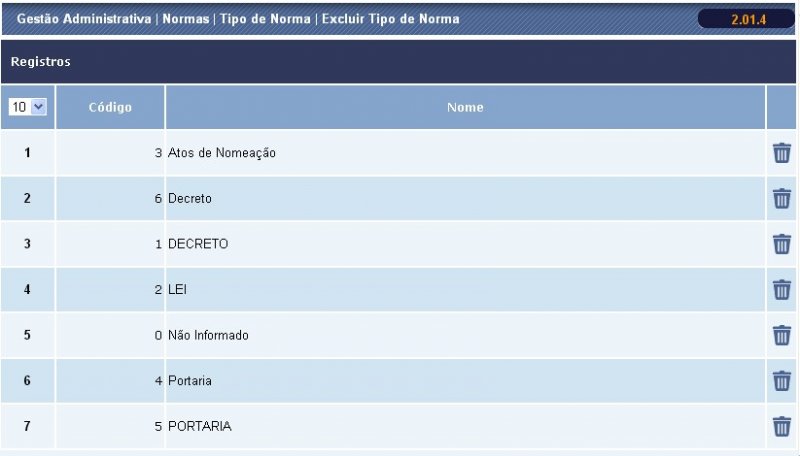
O sistema vai abrir o relatório em PDF. Nesse momento, o usuário poderá salvar, imprimir ou somente visualizar, conforme tela abaixo:
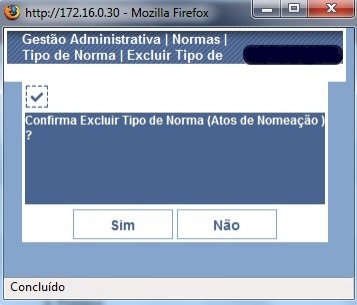
Para voltar a usar o sistema, o usuário deverá voltar ao aplicativo e clicar no ícone  . Caso seja necessário voltar ao ambiente de visualização, clicar no ícone
. Caso seja necessário voltar ao ambiente de visualização, clicar no ícone  .
.